Welcome to Jagopedia!
Apakah teman-teman sudah tahu jika pada halaman discuss saat ini sudah tersedia fitur “Search” ? Fitur search ini terdapat pada halaman menu discuss yang ditandai dengan icon Search/ Pencarian. Melalui search discuss ini user akan dimudahkan ketika mencari history notifikasi masuk yang ada di inbox, starred, history.
Jadi misalnya teman-teman pernah mendapatkan notifikasi dari log note yang ada di kolom discuss sales quotation, schedule activity di project, atau lain sebagainya. Ketika teman-teman akan mencari history notifikasi yang pernah didapatkan tersebut, saat ini sudah sangat dimudahkan dengan adanya fitur “Search” pada halaman discuss.
Selain itu, fitur “Search” discuss ini juga bisa digunakan untuk mencari chat yang ada di Channel atau Direct Message. Fitur search ini juga menyediakan filter pencarian dalam berbagai tipe loh, contohnya seperti melakukan pencarian chat berdasarkan mention yang masuk, content, notification yang masuk, dan tipe lainnya yang akan Jagopedia bahas selengkapnya pada artikel ini. Simak sampai selesai ya !
Penggunaan Fitur Search Discuss di clickERP
1. Untuk menggunakan fitur search ini, silahkan buka menu “Discuss” pada sistem clickERP.
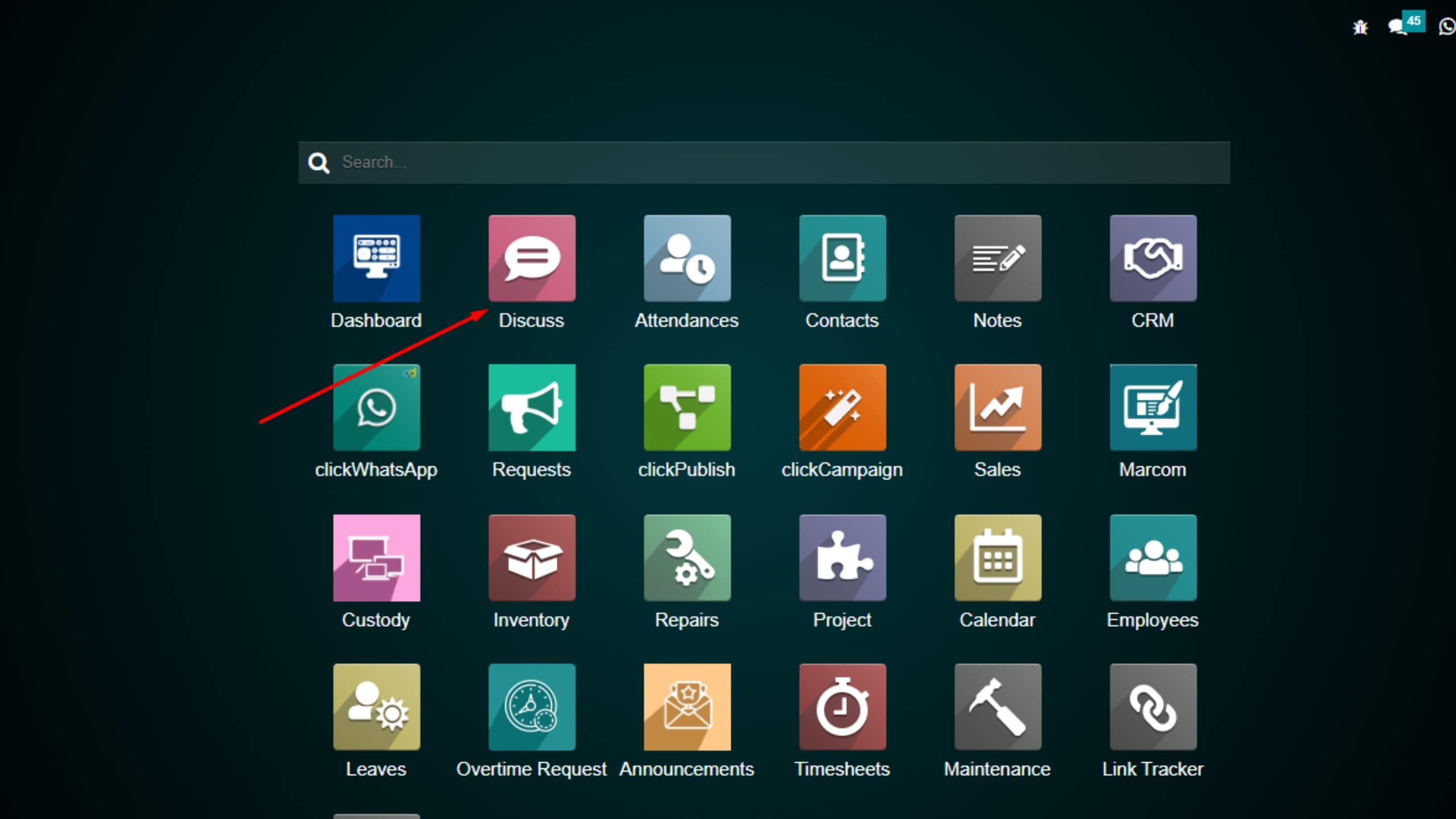
2. Lalu dihalaman “Discuss” teman-teman akan menjumpai fitur search tersebut seperti yang ditunjukkan pada contoh gambar dibawah ini.
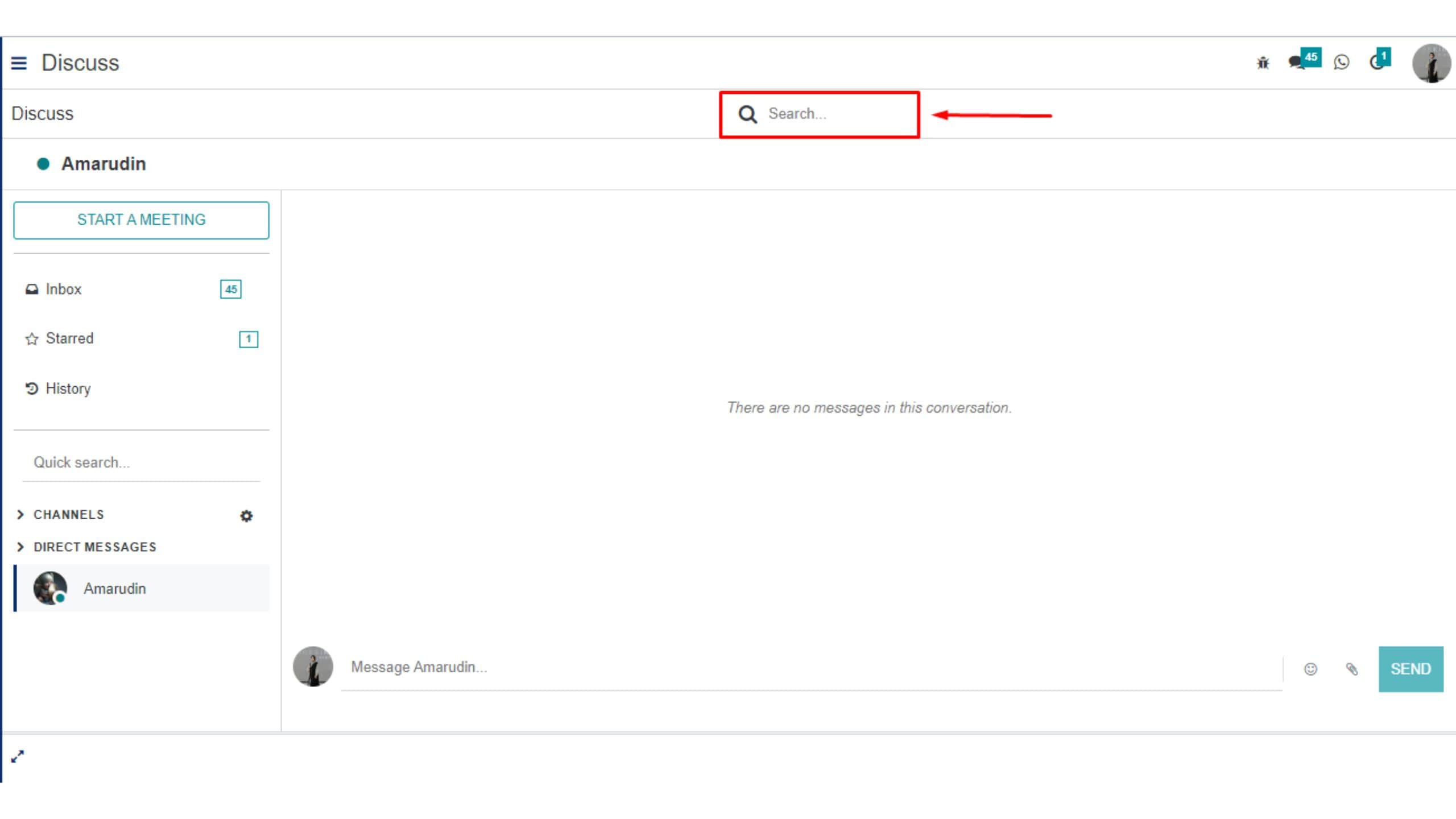
3. Melalui fitur seach tersebut teman-teman dapat melakukan pencarian history pada notifikasi yang ada di inbox, started, history, channels, dan direct messages.
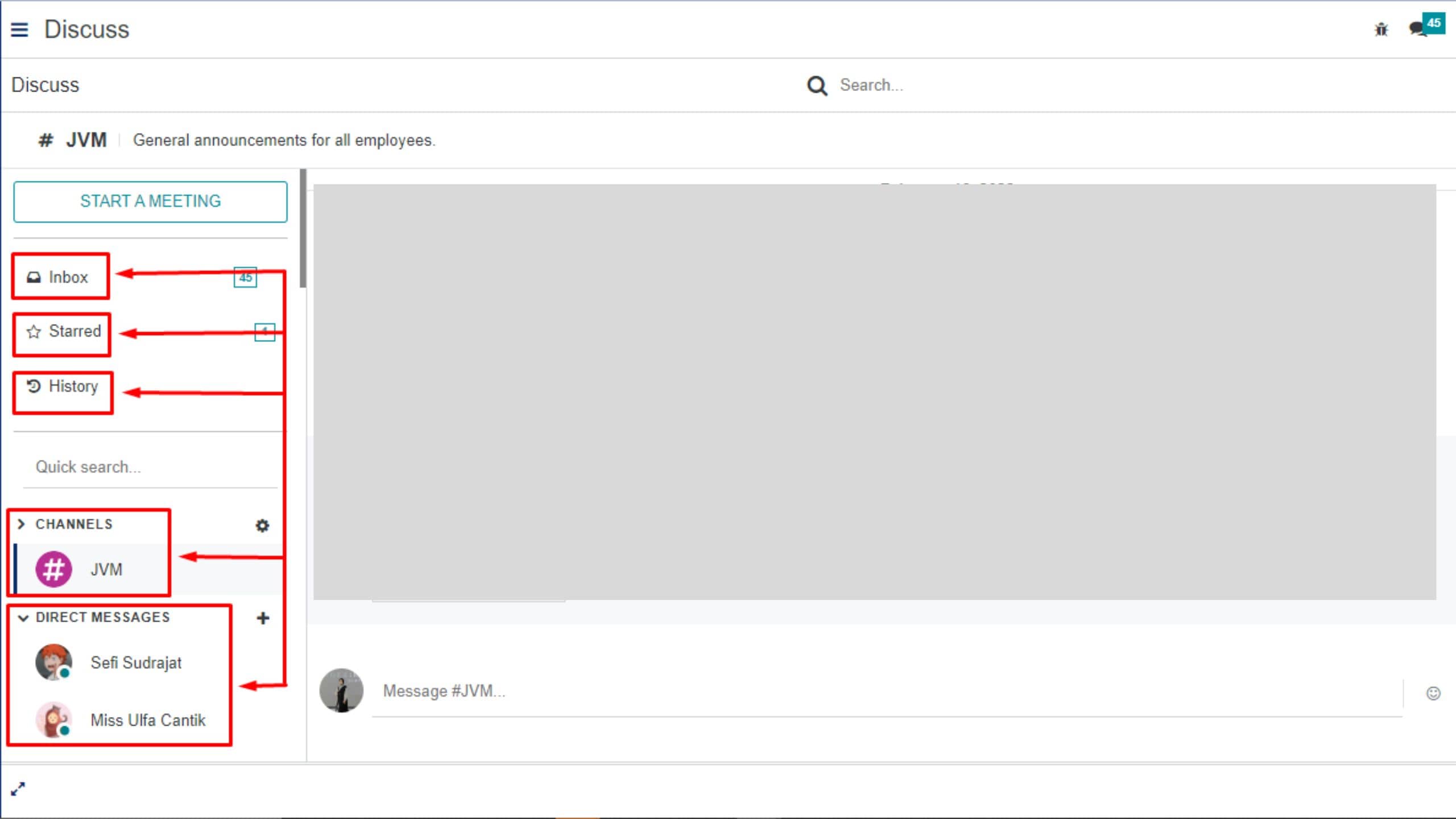
4. Untuk menggunakan fitur search ini , teman-teman cukup tulis kata kunci yang akan dicari pada kolom search tersebut. seperti yang di contohkan pada gambar dibawah ini.
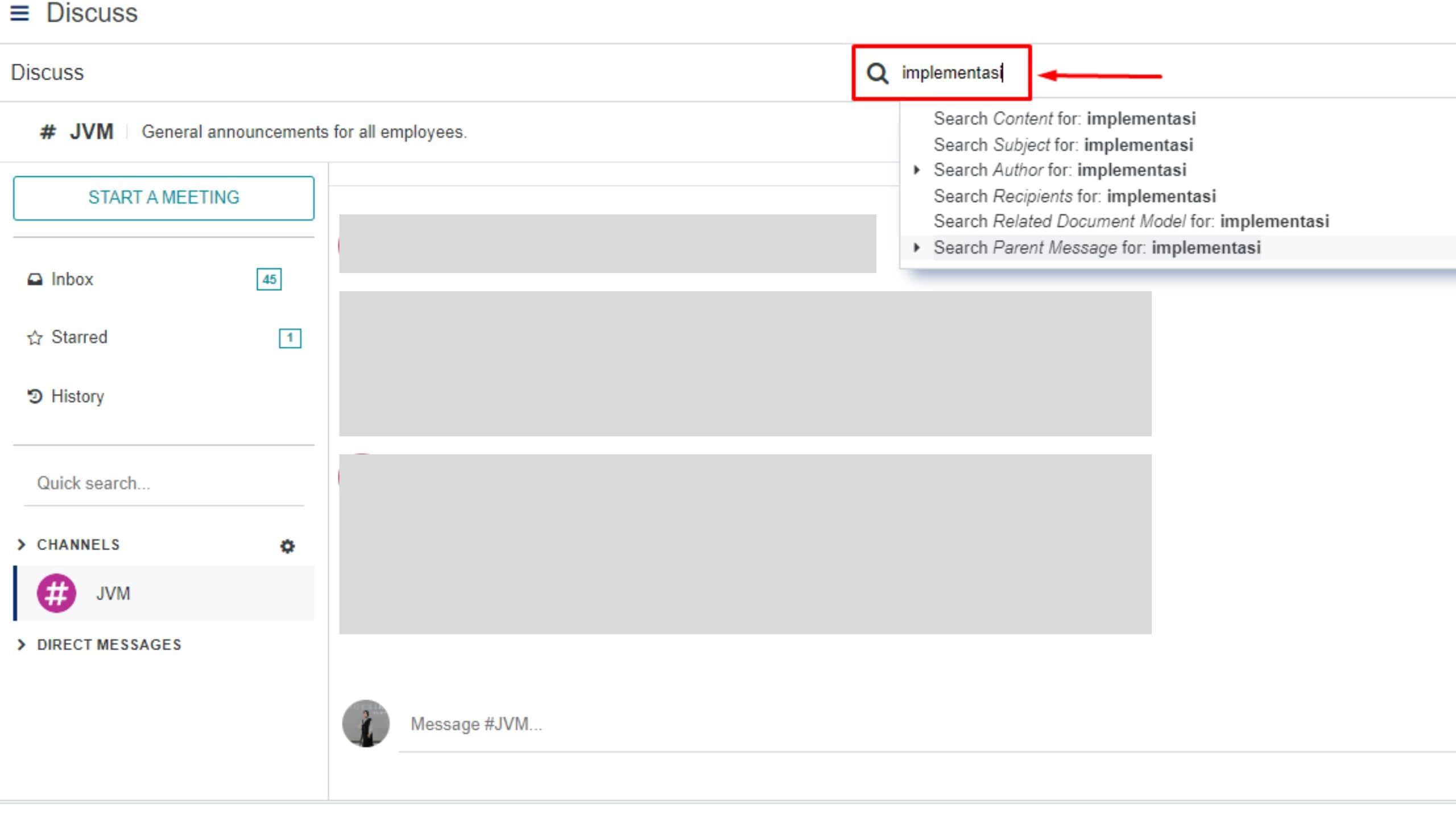
5. Ketika melakukan pencarian, akan tampil beberapa opsi untuk tipe search yang bisa user pilih sesuai kebutuhannya. Disini akan diberikan contoh ketika melakukan pencarian dengan menggunakan tipe search “Content”. Untuk penjelasan lebih detail mengenai macam-macam tipe search pada fitur ini, silahkan simak artikel ini sampai selesai ya!
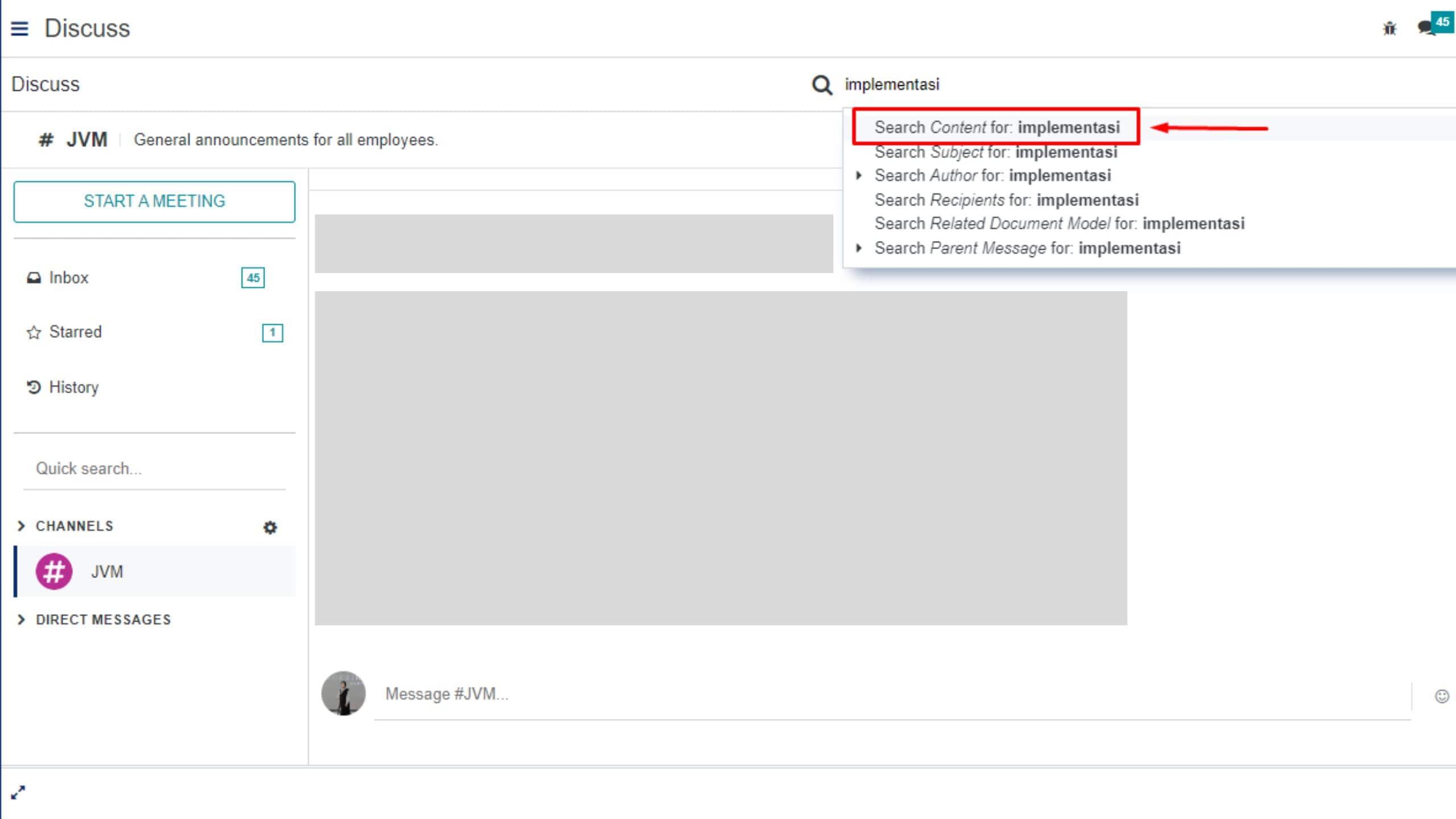
6. Lalu akan ditemukan hasil pencariannya seperti yang dicontohkan seperti pada gambar berikut ini.
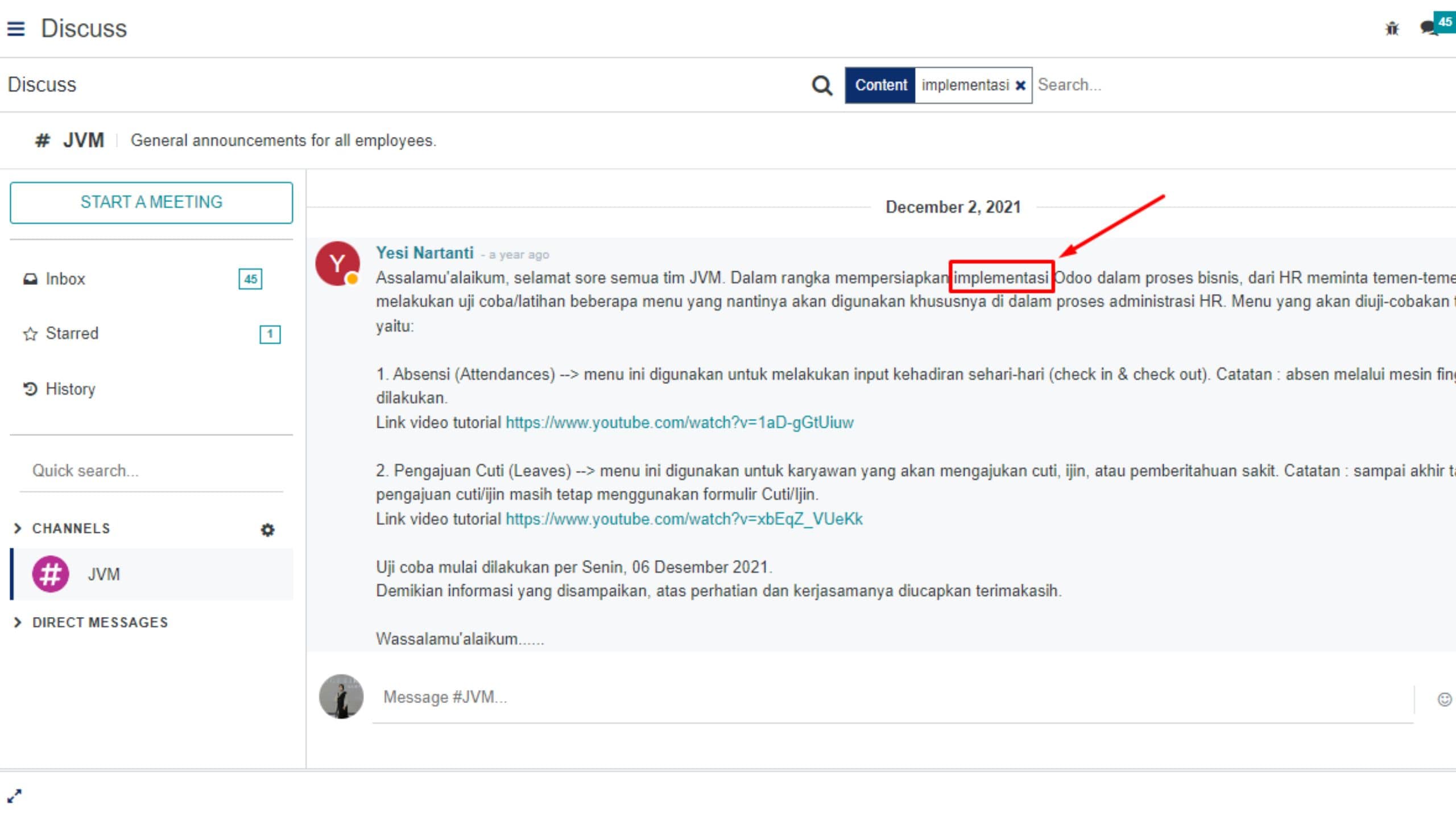
Note !
- Perlu dilakukan “Refresh” pada halaman discus setiap akan melakukan pencarian dengan kata kunci yang berbeda atau kata kunci lainnya. Hal ini bertujuan agar halaman discuss tersebut selalu tersinkronasi.
Macam – Macam Tipe Search
Ketika menggunakan fitur search ini, nantinya akan tampil beberapa opsi tipe search yang bisa user pilih sesuai kebutuhannya. Adapun untuk tipe search tersebut yaitu seperti :
1. Content = Melakukan pencarian berdasarkan isi pesan, seperti yang sudah dicontohkan pada penggunaan fitur search diatas.
2. Subject = Melakukan pencarian berdasarkan subject pada history pesan atau notifikasi. Contoh, pada gambar berikut ini dilakukan pencarian pada history dengan Subject kata kunci “Daily” dan opsi pencarian berdasarkan “Subject”
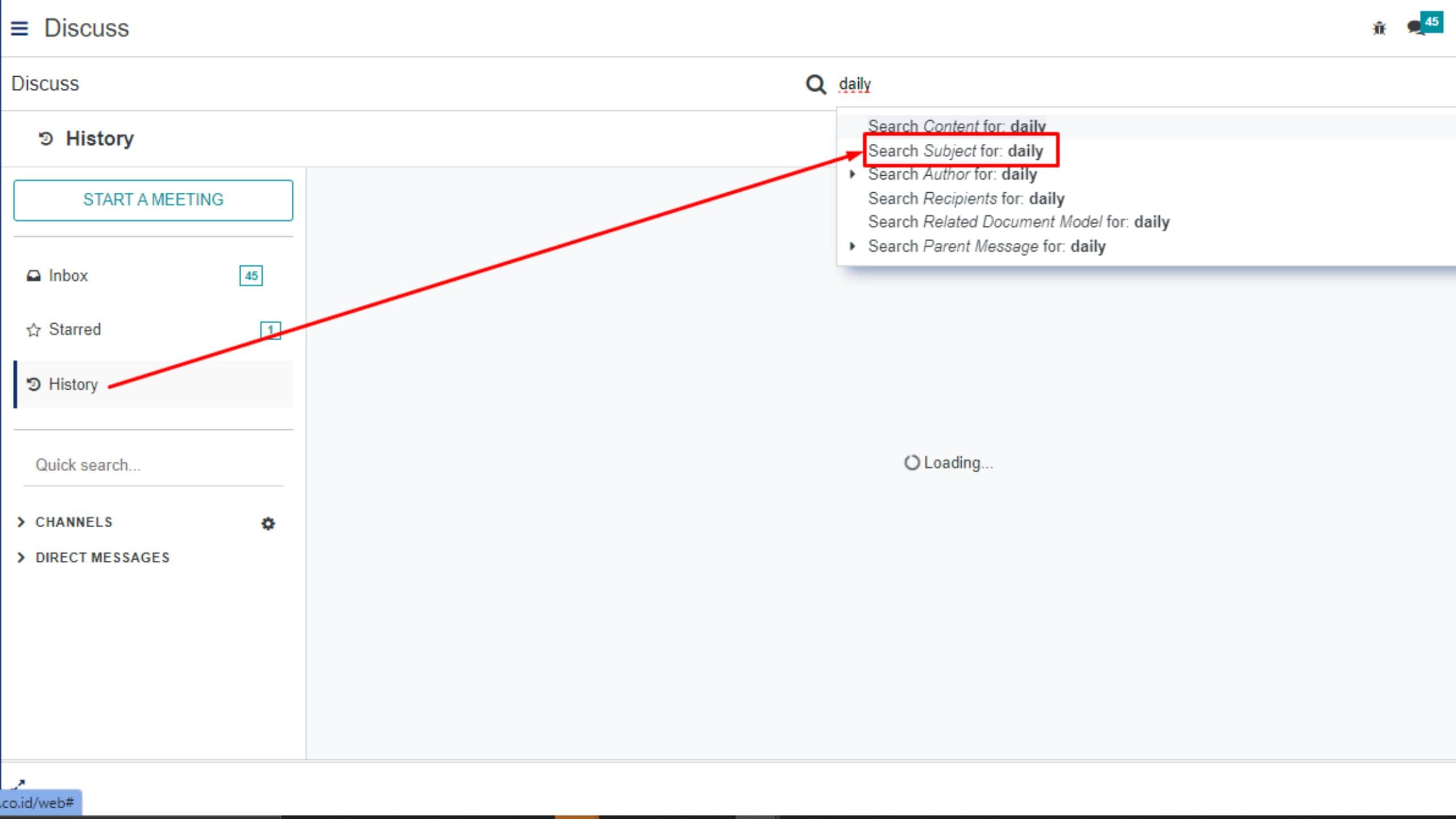
Lalu akan tampil hasil pencarian yang dimana kata kunci “Daily” tersebut merupakan sebuah subject.
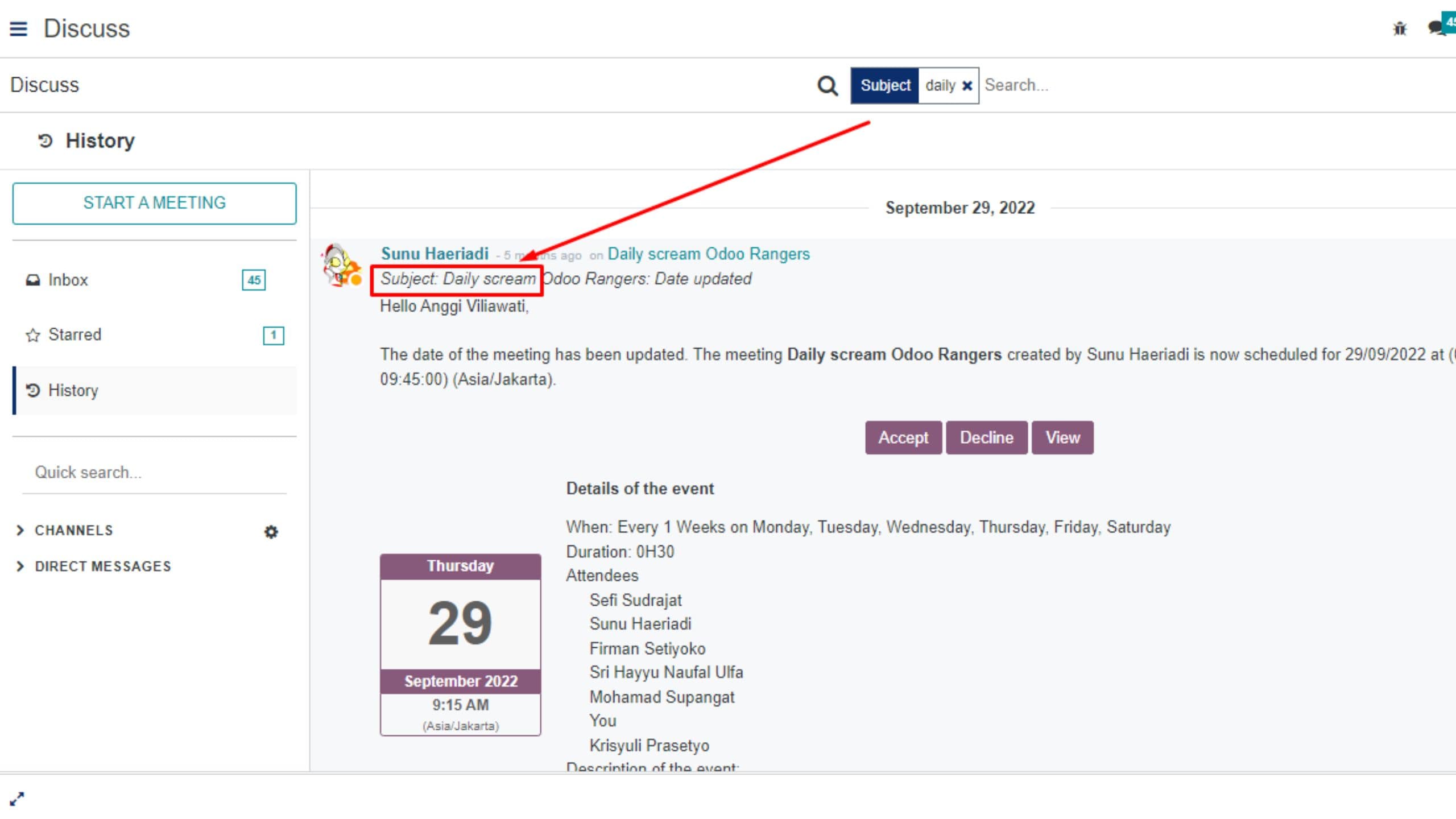
3. Author = Melakukan pencarian berdasarkan user pembuatnya kontennya. Contoh, pada gambar berikut ini dilakukan pencarian pada history dengan kata kunci “Sunu Haeriadi” dan opsi pencarian berdasarkan “Author”
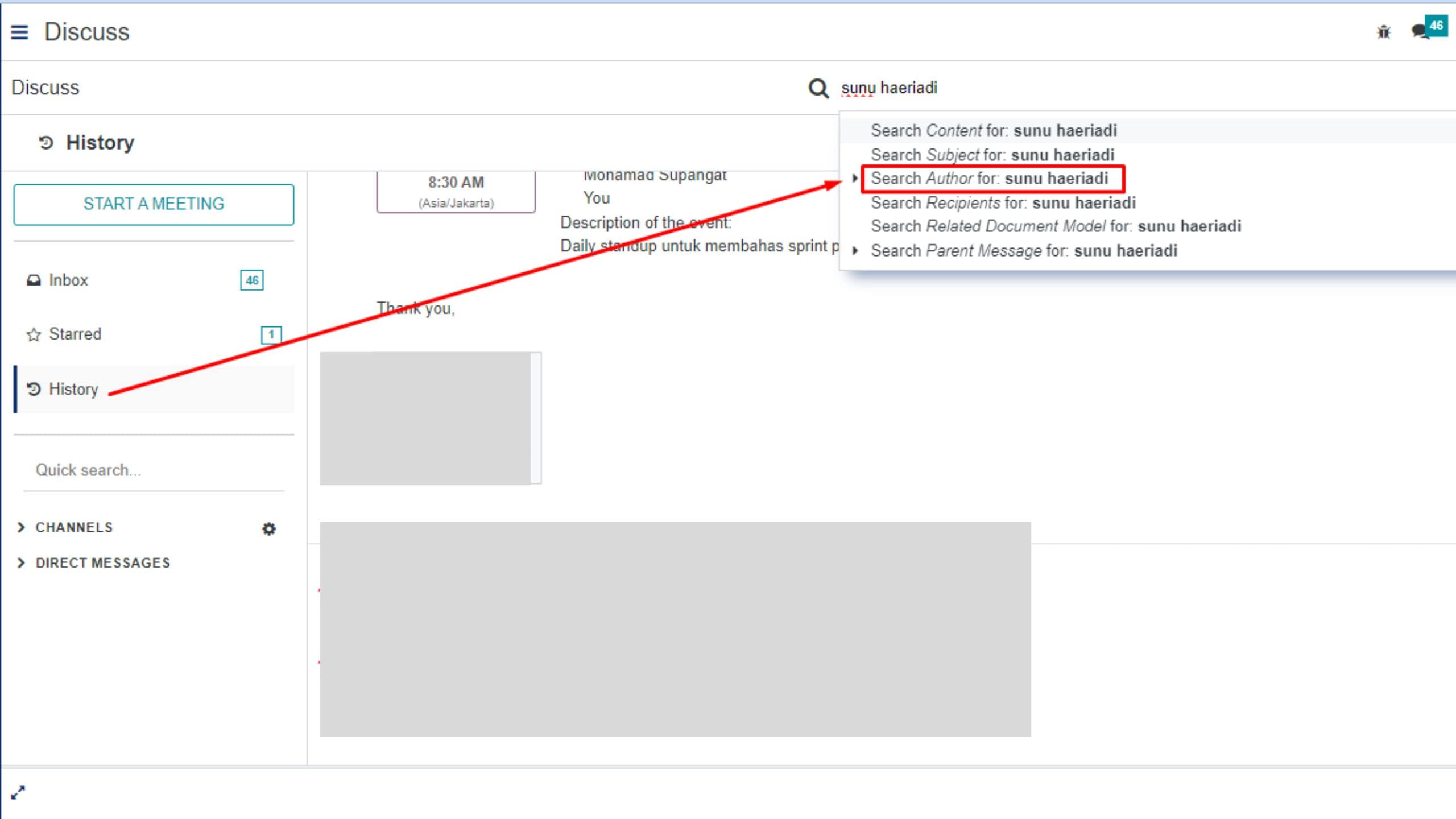
Lalu akan tampil hasil pencarian yang dimana kata kunci “Sunu Haeriadi” tersebut merupakan author (user pembuat konten).
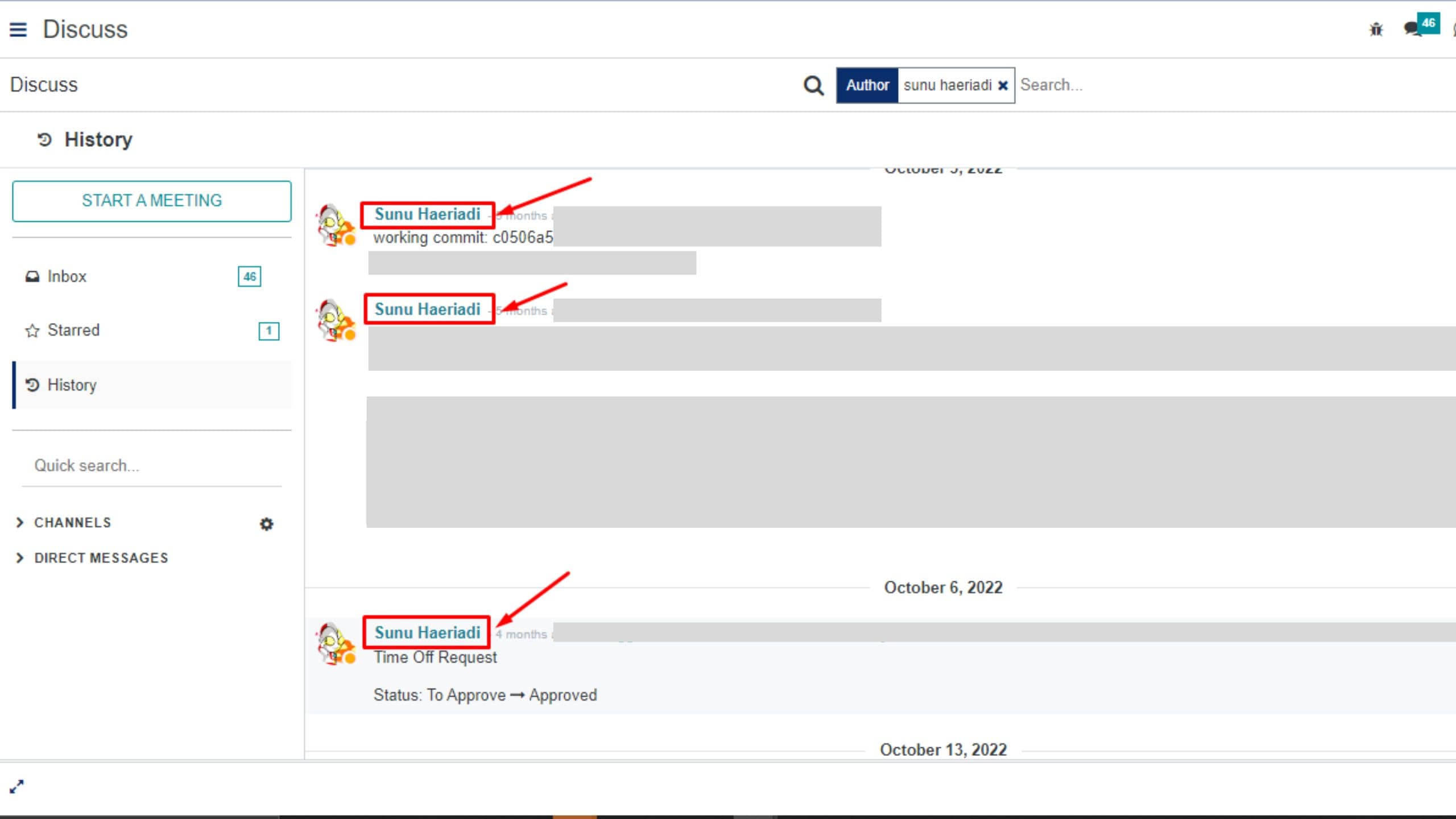
4. Recipients = Melakukan pencarian berdasarkan user yang menerima konten (notifikasi di inbox, history, pesan, log note, dll) Contoh, pada gambar berikut ini dilakukan pencarian pada history dengan kata kunci “Anggi” dan opsi pencarian berdasarkan “Reciepents”
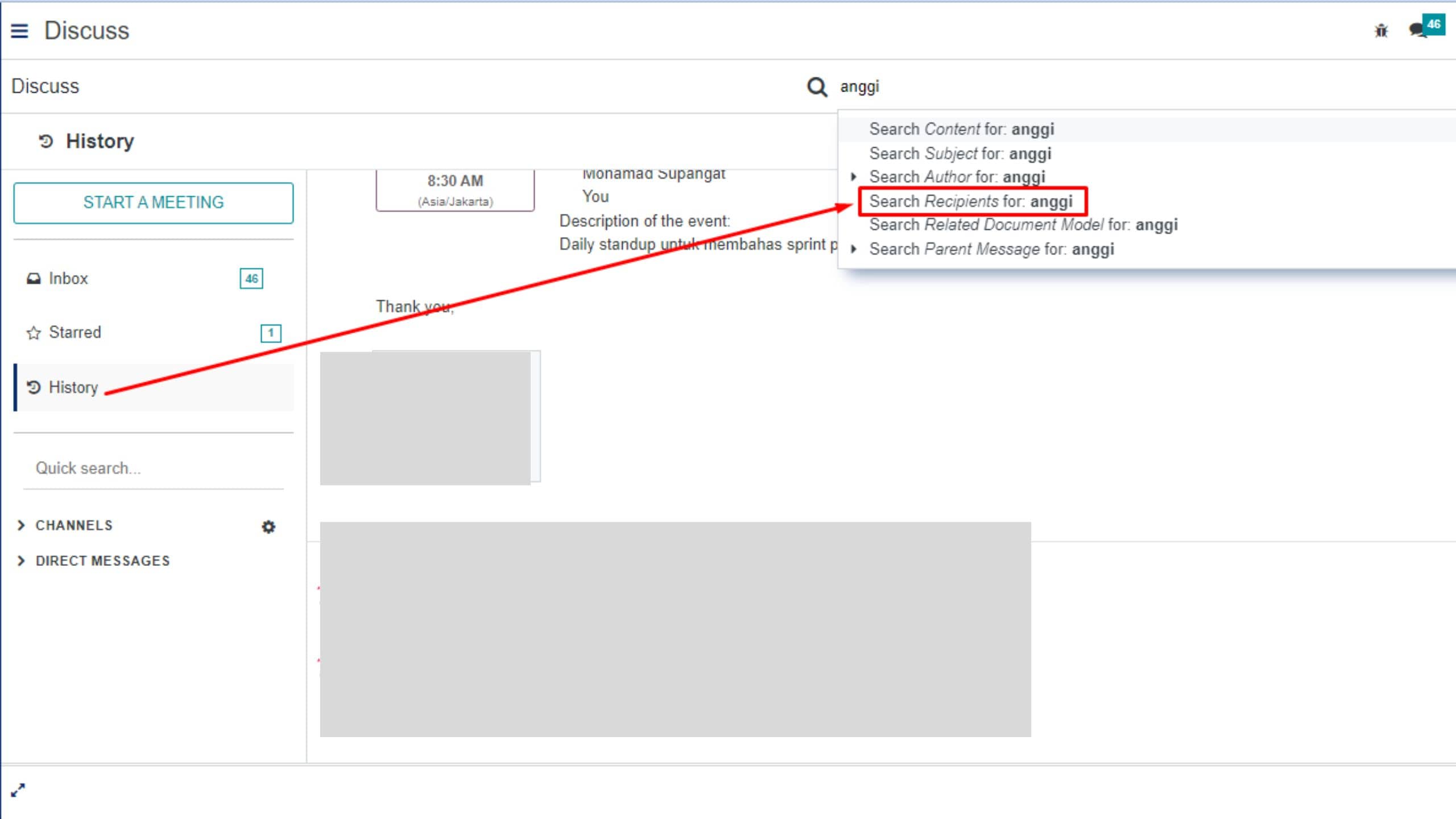
Lalu akan tampil hasil pencarian yang dimana kata kunci “Anggi” tersebut merupakan reciepents (user yang menerima konten).
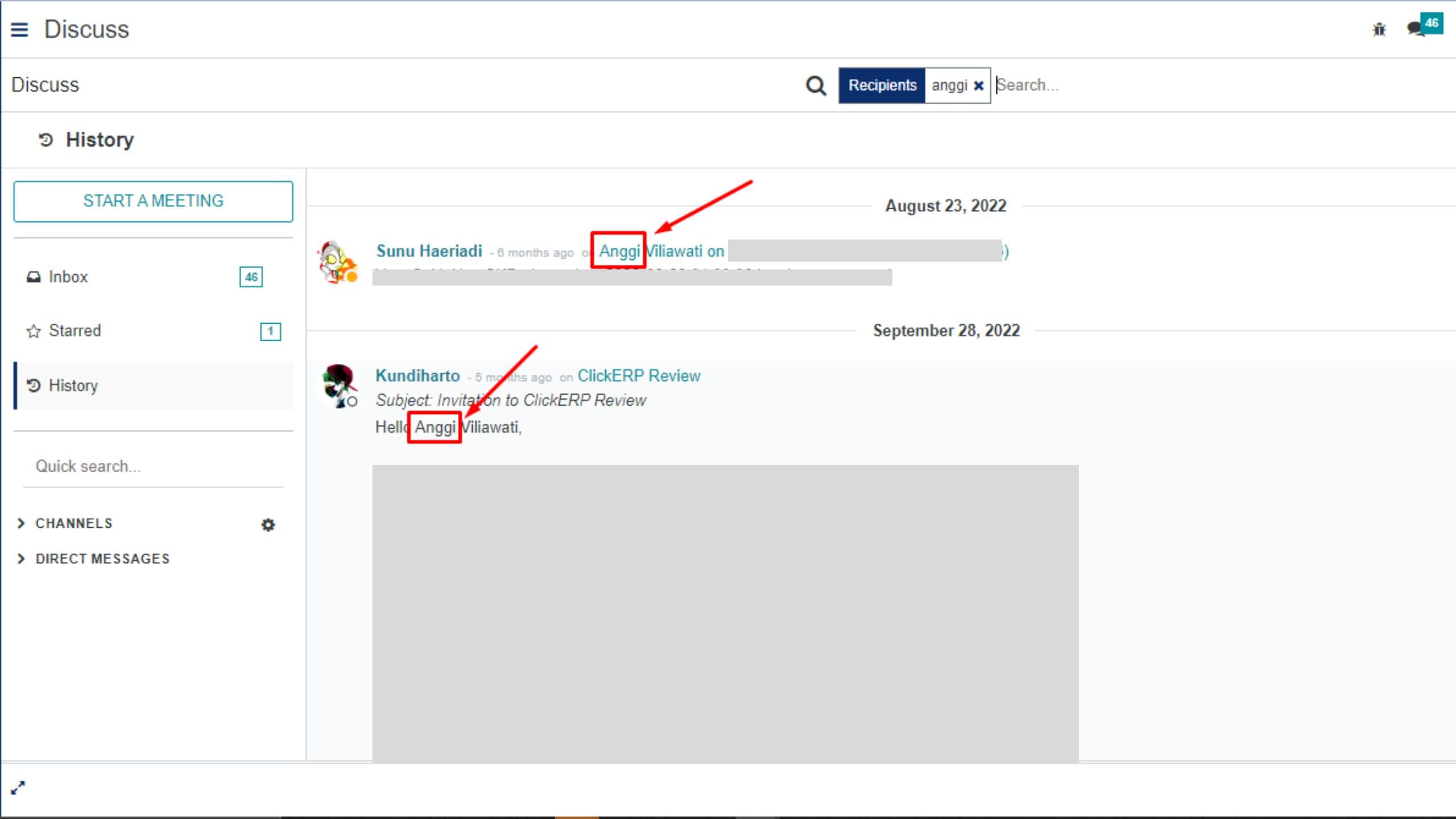
5. Related Document Model For = Melakukan pencarian berdasarkan model/ module yang ada di Odoo seperti calendar (Kalender), project (Project), crm.lead (Lead), sale.order (Quotation), purchase.order (Purchasing), stock.picking (Transfer), repair.order (Repair Order), graphic.design.request (Marcom), product.inquiry (Inquiry), hr.leave (Leave), atau module lainnya.
Sebagai contoh, pada gambar berikut ini dilakukan pencarian pada history dengan kata kunci module “Project”.
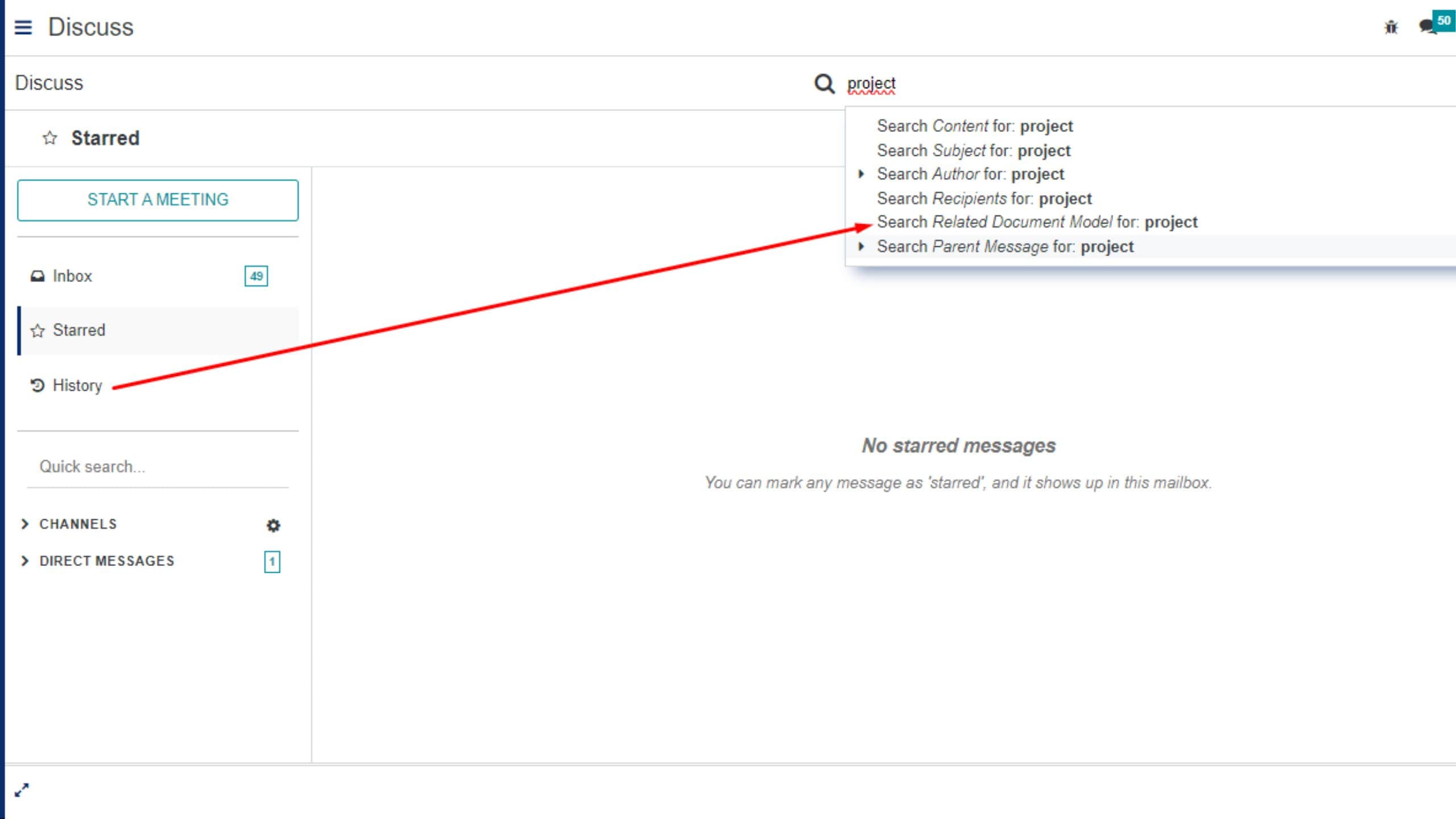
Lalu akan tampil hasil pencarian dari module dari project tersebut.
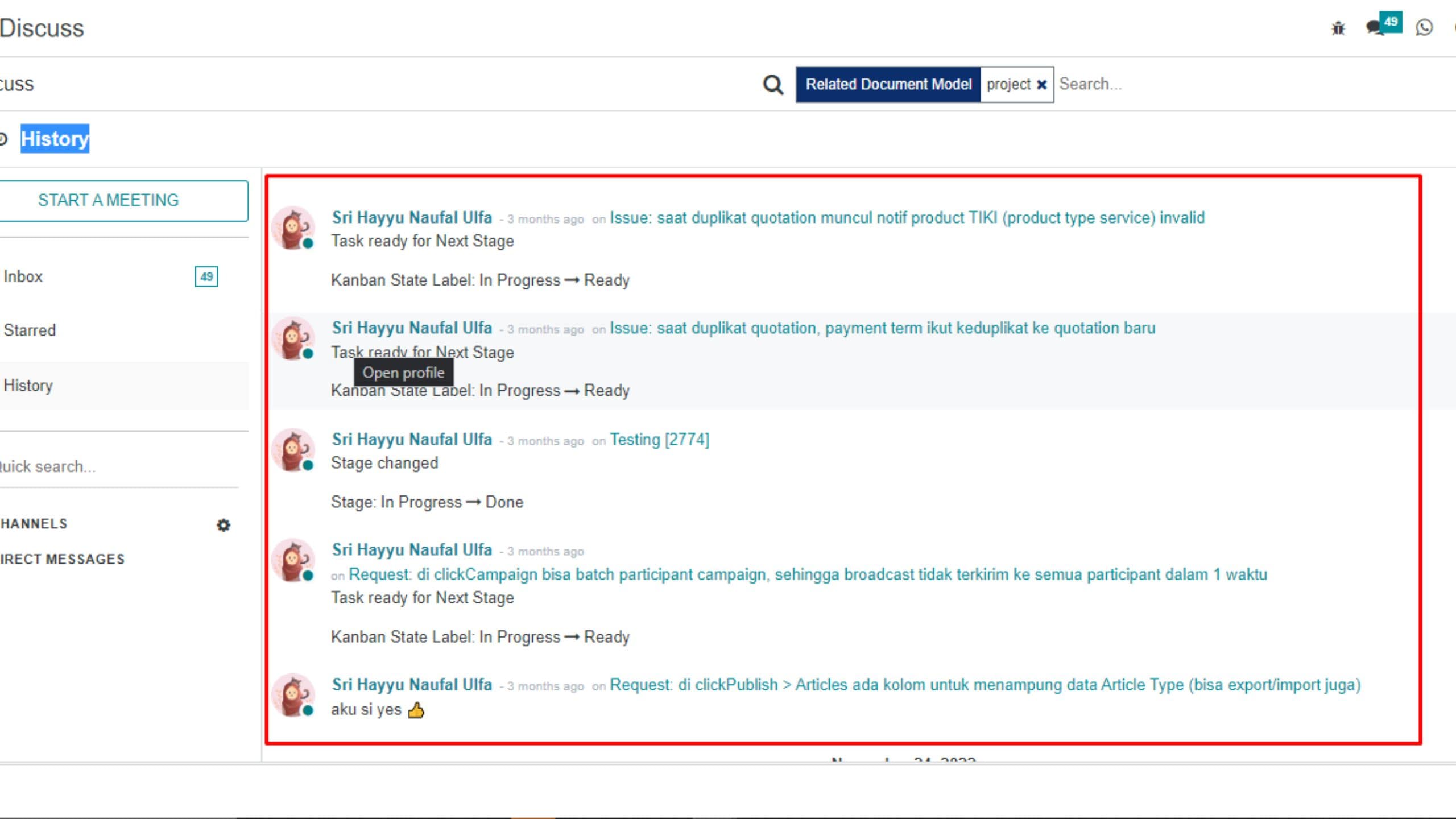
6. Parent Message = Melakukan pencarian berdasarkan parent message, contohnya seperti parent message yang ada di project. Pada gambar berikut ini terdapat contoh ketika dilakukan pencarian pada history dengan kata kunci “Chat Inbox” dan tipe pencariannya berdasarkan “Parent Message”
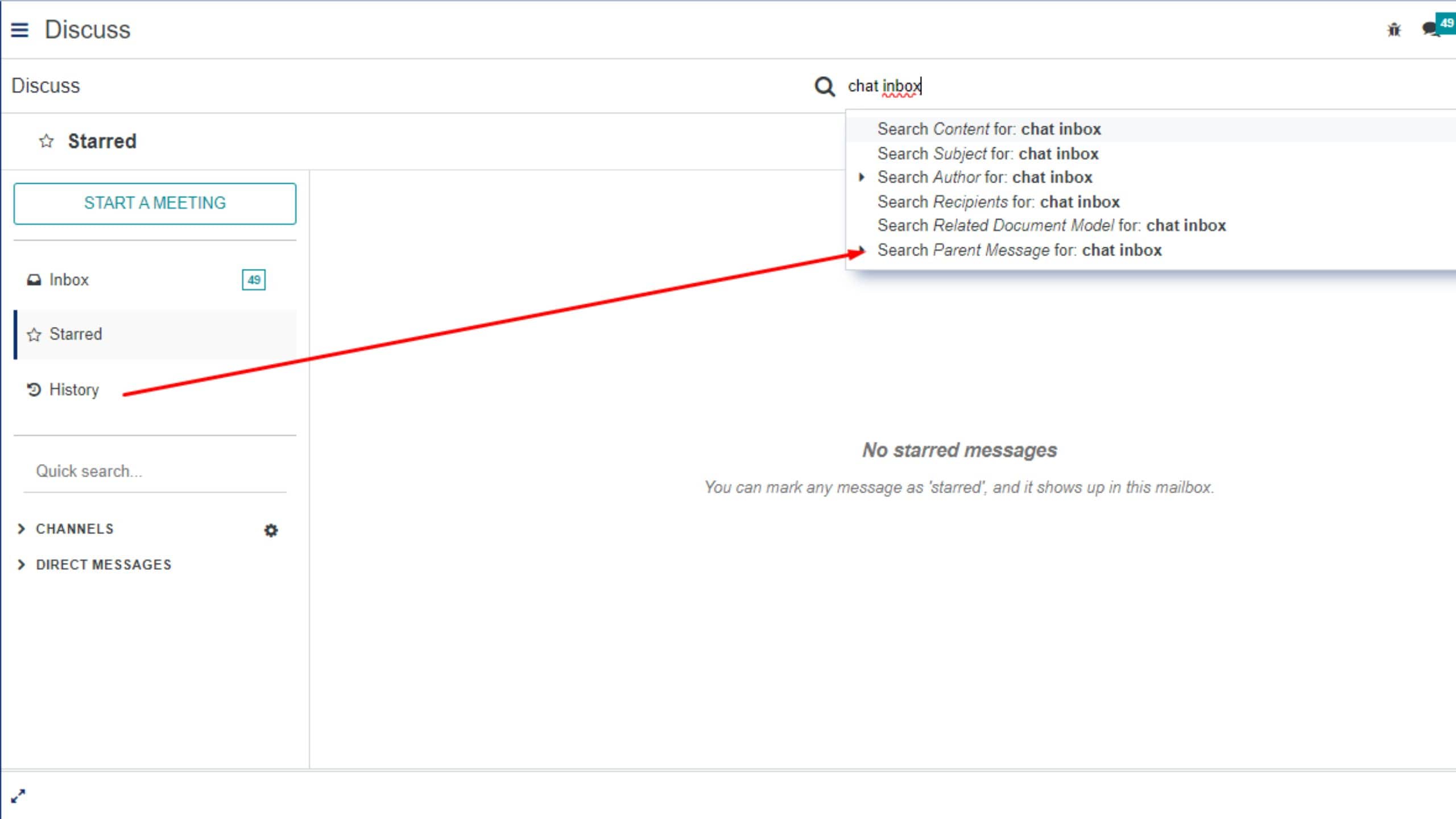
Lalu akan tampil hasil pencarian dengan kata kunci “Chat Inbox” yang dimana kata kunci tersebut merupakan sebuah parent dari suatu project.
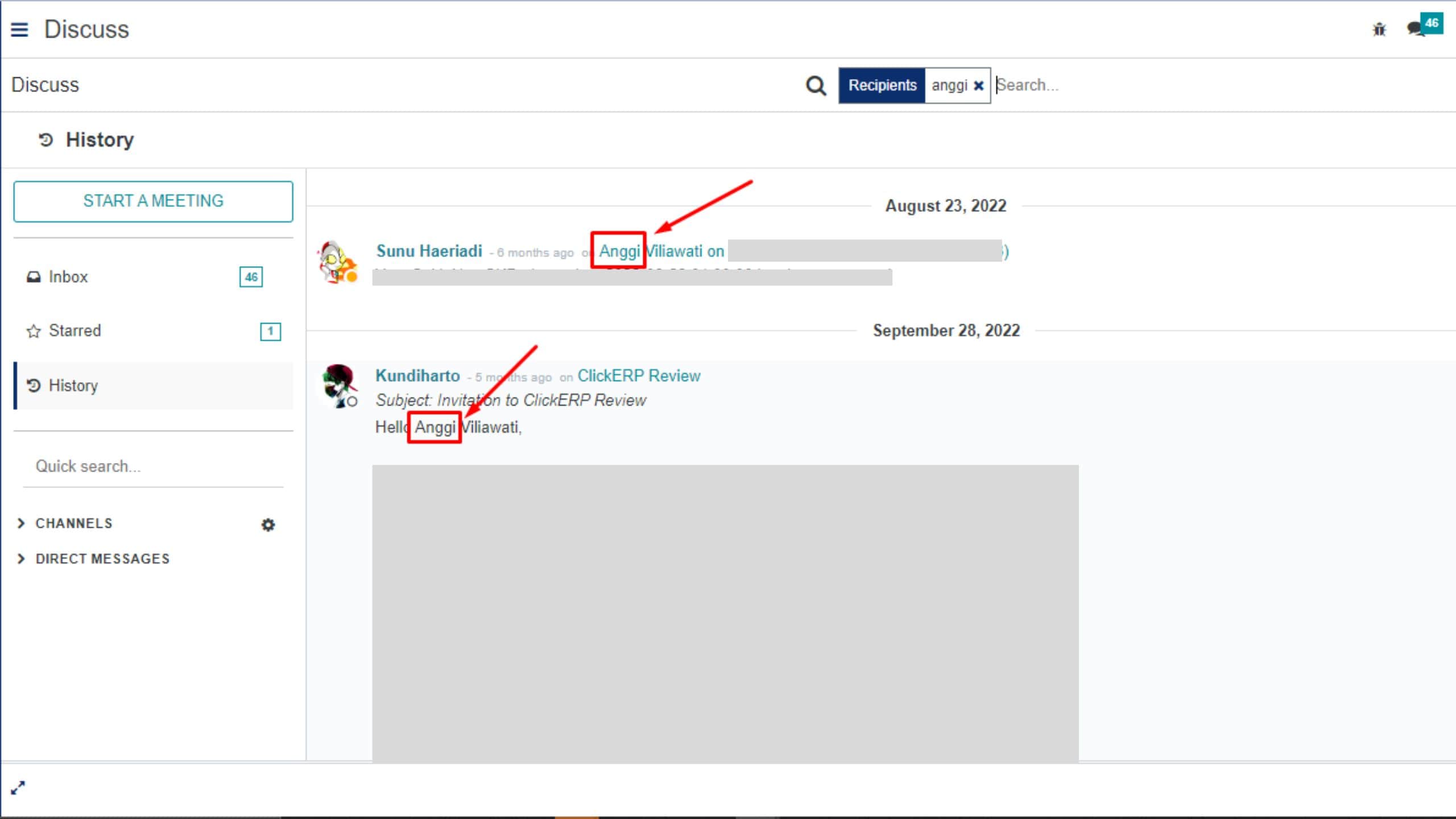
7. System Notification = Melakukan pencarian berdasarkan pemberitahuan sistem yang masuk dari semua user atau kita merupakan bagian dari followersnya. Contoh, pada gambar dibawah ini dilakukan pencarian untuk mencari history berdasarkan notifikasinya yang dimana notifikasi tersebut dibuat oleh “Ulfa”
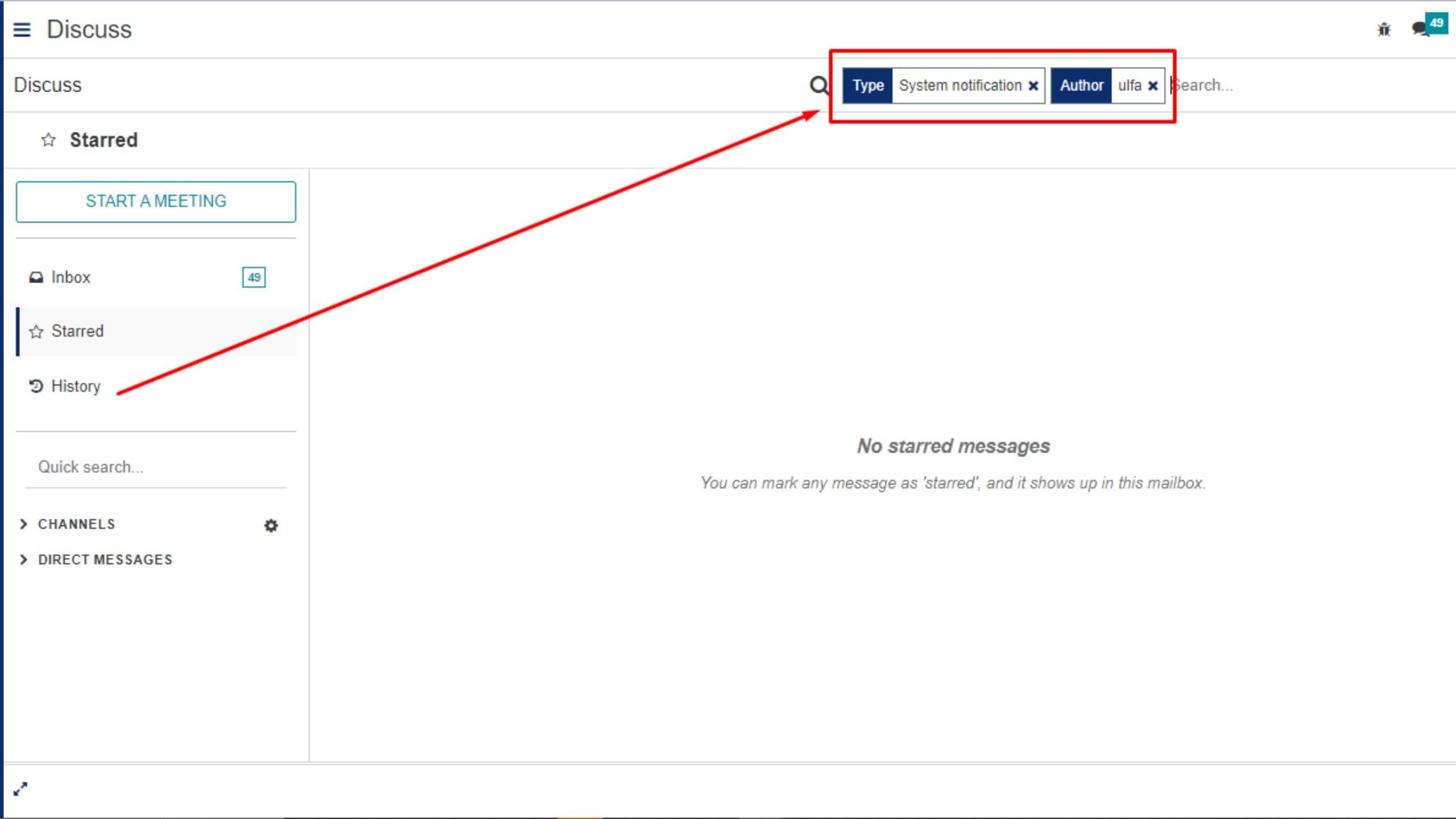
Lalu akan tampil hasil pencarian yang terdiri dari notifikasi yang dibuat oleh “Ulfa”
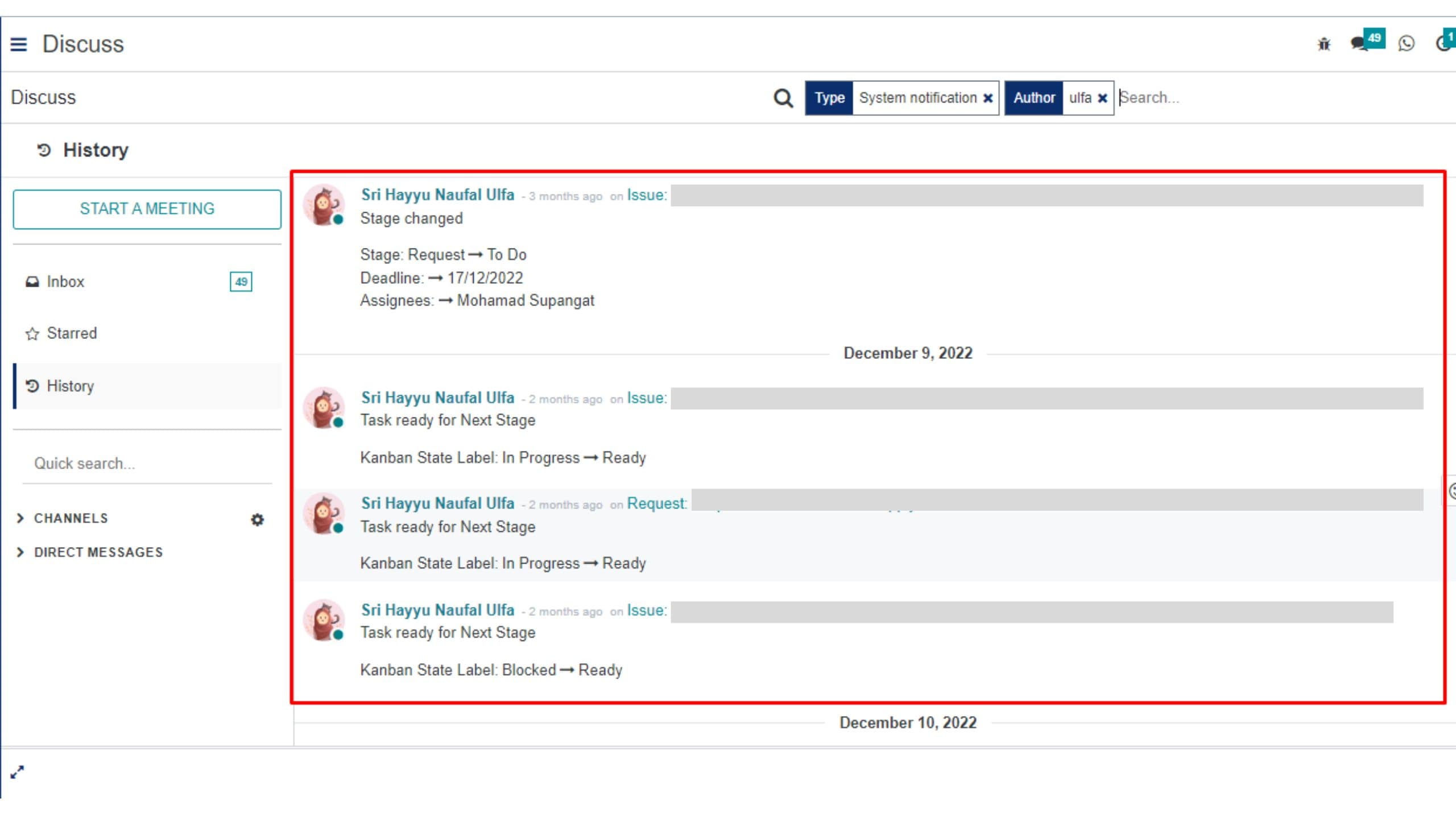
8. User Specific Notification = Melakukan pencarian berdasarkan pemberitahuan sistem yang ditujukan kepada user secara khusus. Contoh, pada gambar dibawah ini dilakukan pencarian pada history untuk mencari notifikasi dari Ulfa yang ditujukan secara khusus untuk Anggi.
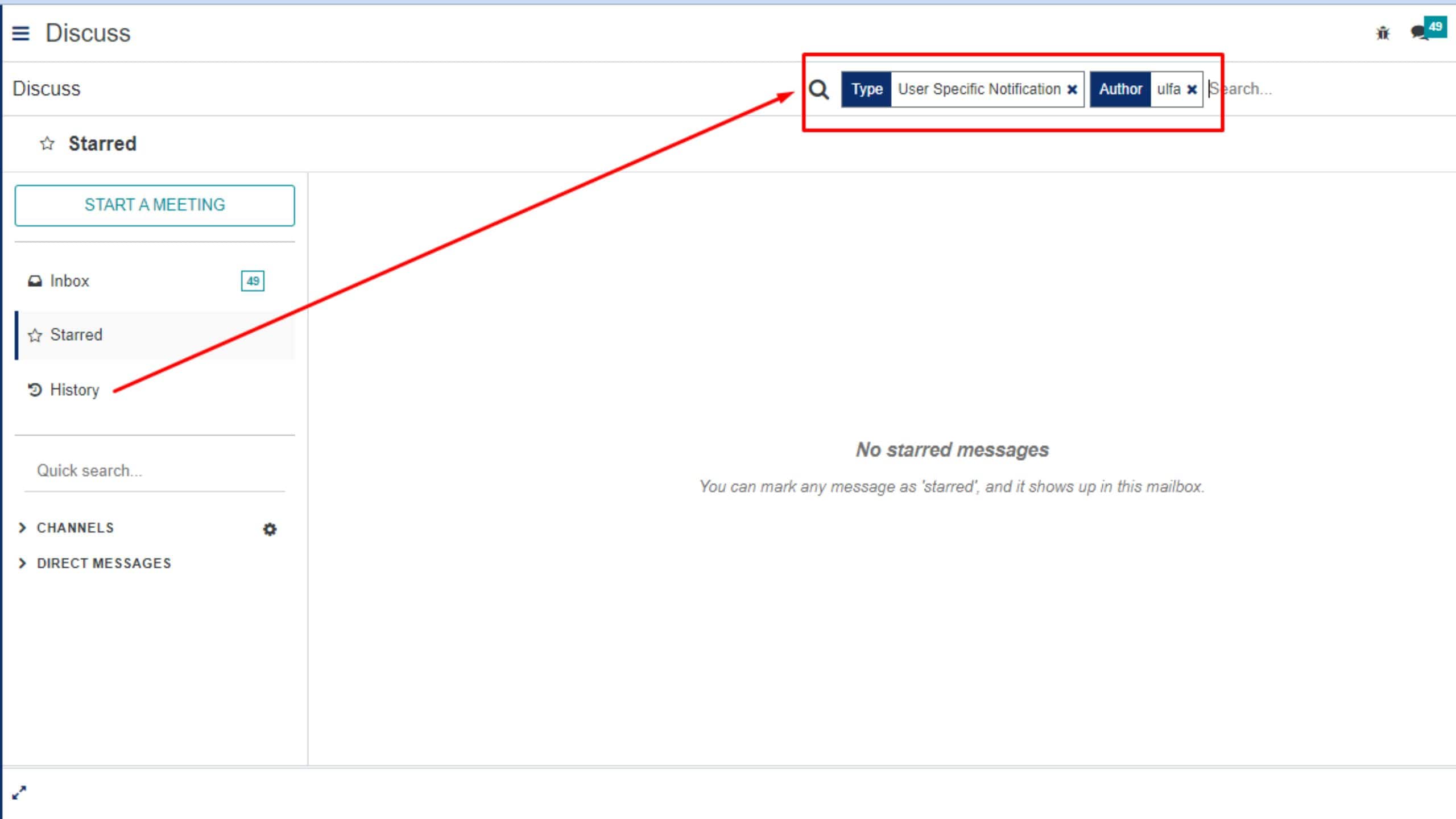
Lalu akan menghasilkan pencarian sesuai dengan type User Specific Notification yang dibuat oleh Ulfa.
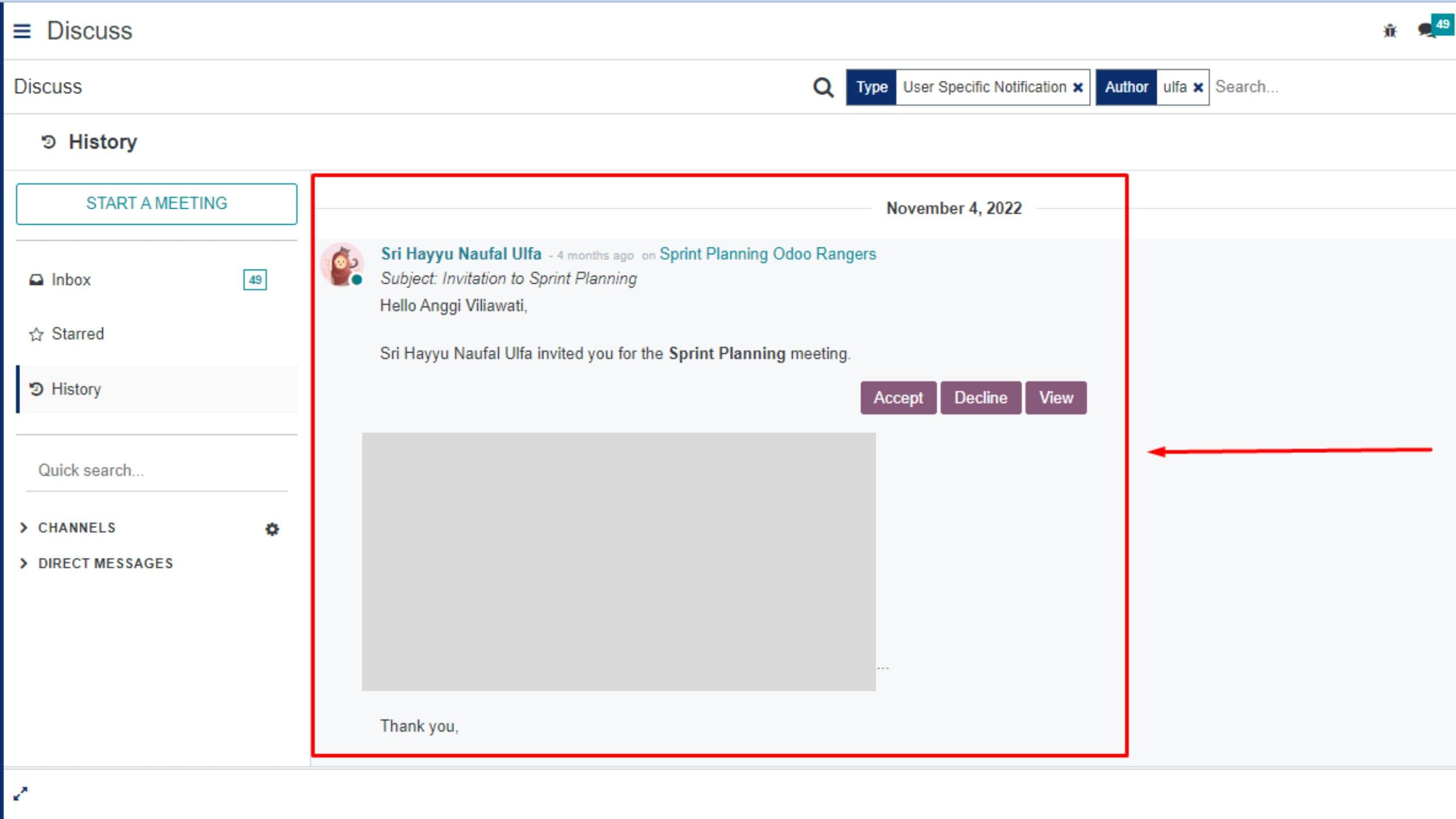
9. Comment = Melakukan pencarian berdasarkan komentar, seperti komentar yang terdapat pada modul project. Sebagai contoh, pada gambar berikut ini dilakukan pencarian pada history berdasarkan komentarnya, yang dimana komentar tersebut dibuat oleh user “Ulfa”
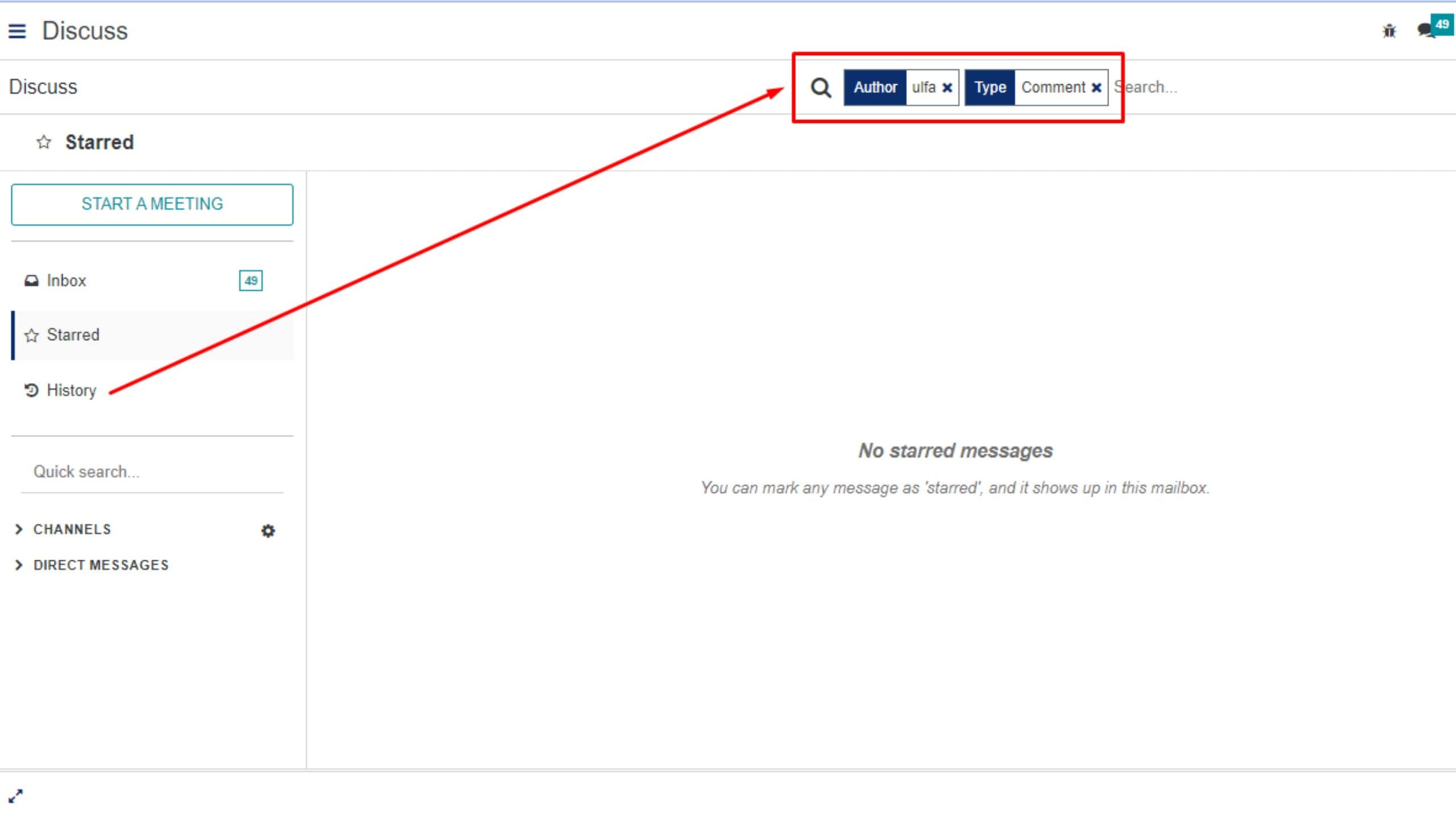
Lalu hasil pencariannya akan menampilkan dan memfilter berbagai komentar yang dibuat oleh “Ulfa”
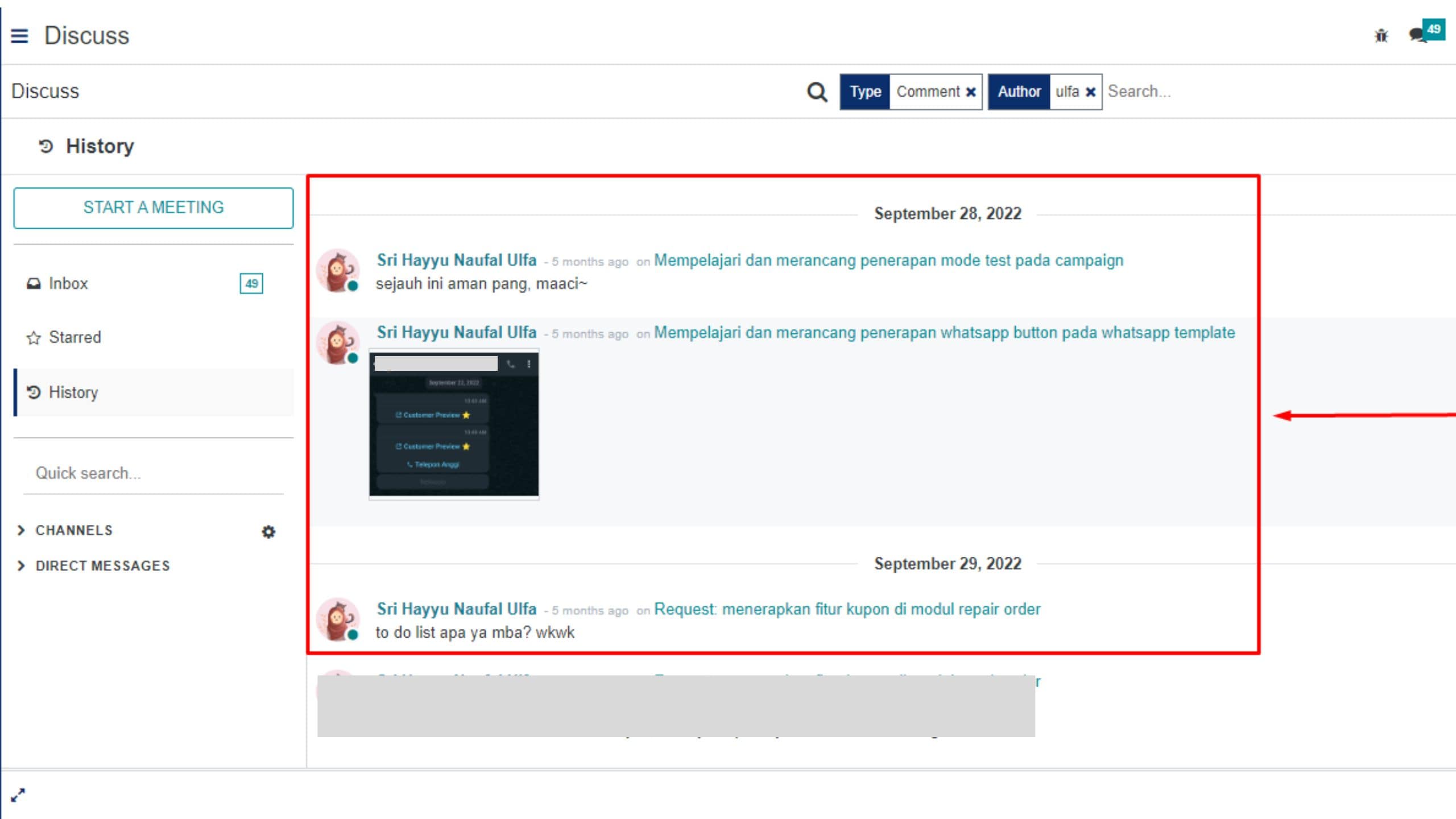
Fungsi Icon Search Yang Ada di Halaman Discuss
Jika teman-teman perhatikan dibagian search pada halaman discuss pada sebelah kirinya terdapat icon search seperti yang ditunjukkan pada gambar di bawah ini.
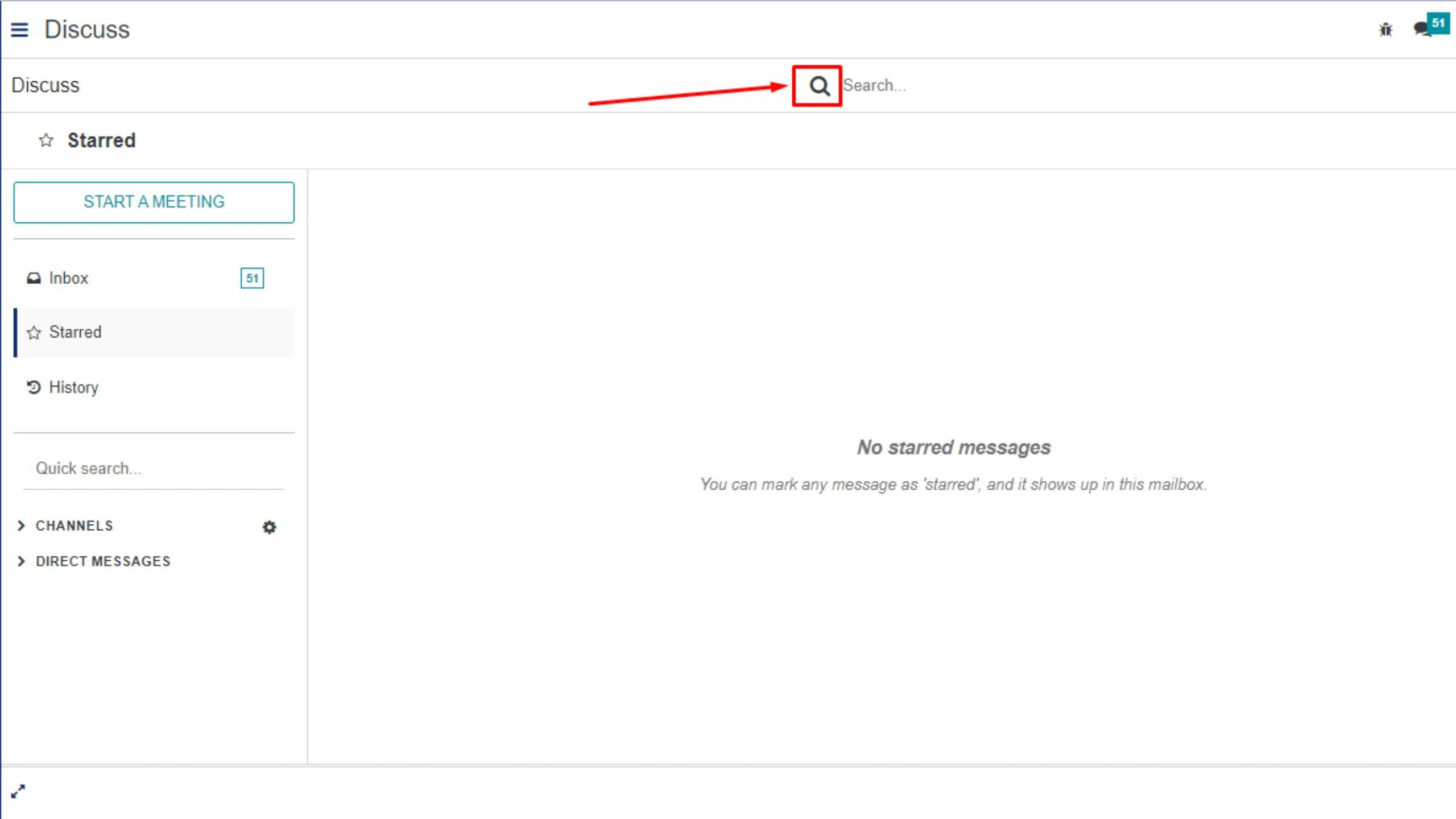
Jika icon search tersebut di klik maka pada tab sebelah kanan akan tampil fitur filter dari icon search tersebut. Didalam tab filter tersebut terdiri dari beberapa opsi yang bisa dipakai teman-teman untuk mensortir pencarian yang akan dilakukan seperti yang tertera pada gambar.
Adapun untuk fitur filter tersebut terdiri dari beberapa tipe seperti :
1. Has Mentions, yang artinya teman-teman bisa melakukan melakukan pencarian yang difilter berdasarkan mention yang masuk ke kita. Contohnya seperti yang terdapat pada gambar dibawah ini, dilakukan pencarian pada history yang di filter berdasarkan mention yang masuk ke kita, sehingga pada history tersebut akan menghasilkan pencarian yang difilter sesuai dengan mention yang masuk.
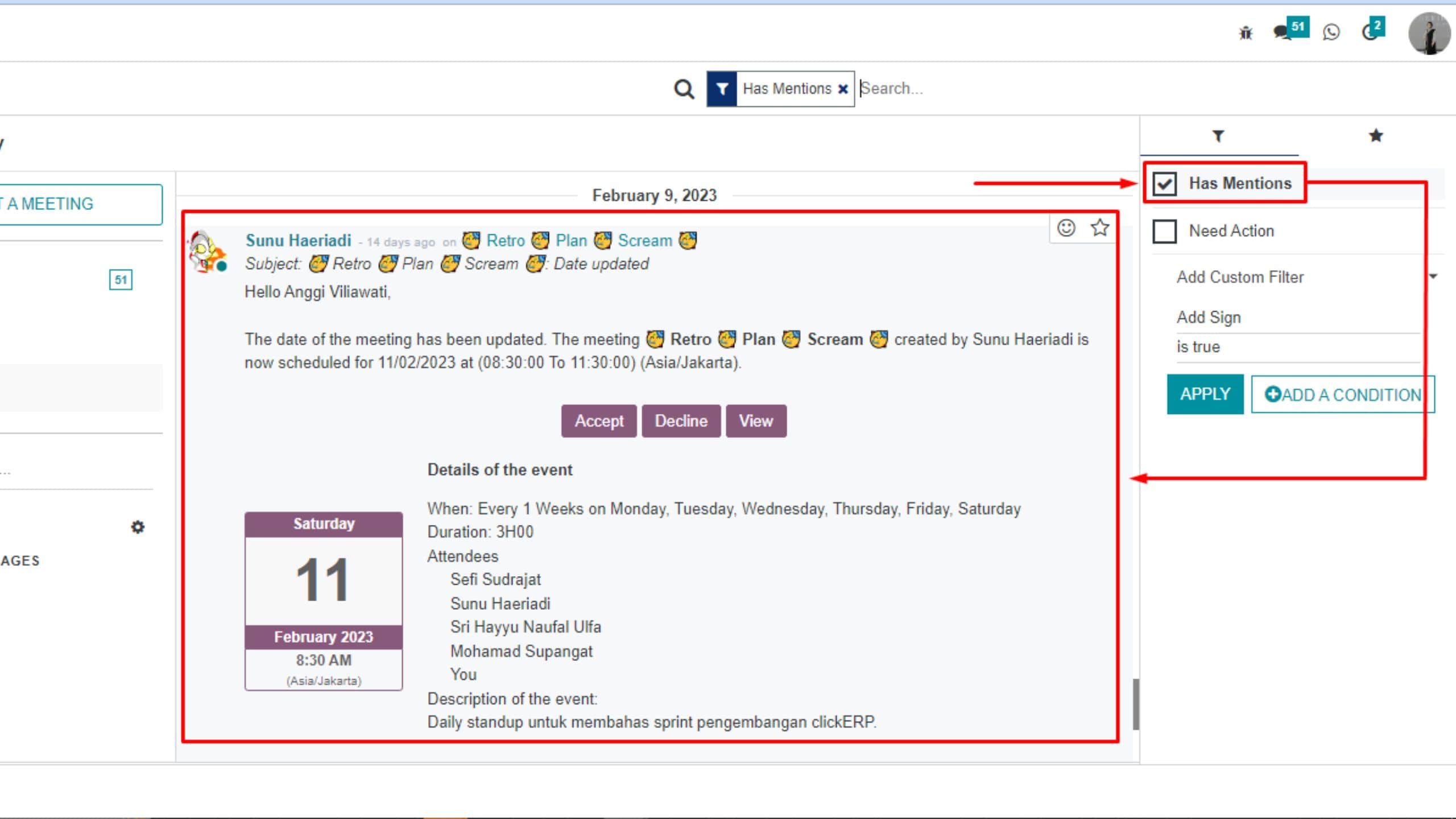
2. Need Action, ini merupakan tipe filter yang dapat membantu temen-teman untuk melakukan pencarian berdasarkan tindakan yang dibutuhkan.
3. Add Custom Filter, dengan tipe ini teman-teman dapat melakukan search yang dimana filternya dapat ditentukan sesuai dengan keinginan dan kebutuhan teman-teman. Seperti pada contoh gambar dibawah ini, dilakukan pencarian pada history yang difilter berdasarkan date/ tanggal mulai dari 1 Februari 2023 sampai dengan 23 Februari 2023.
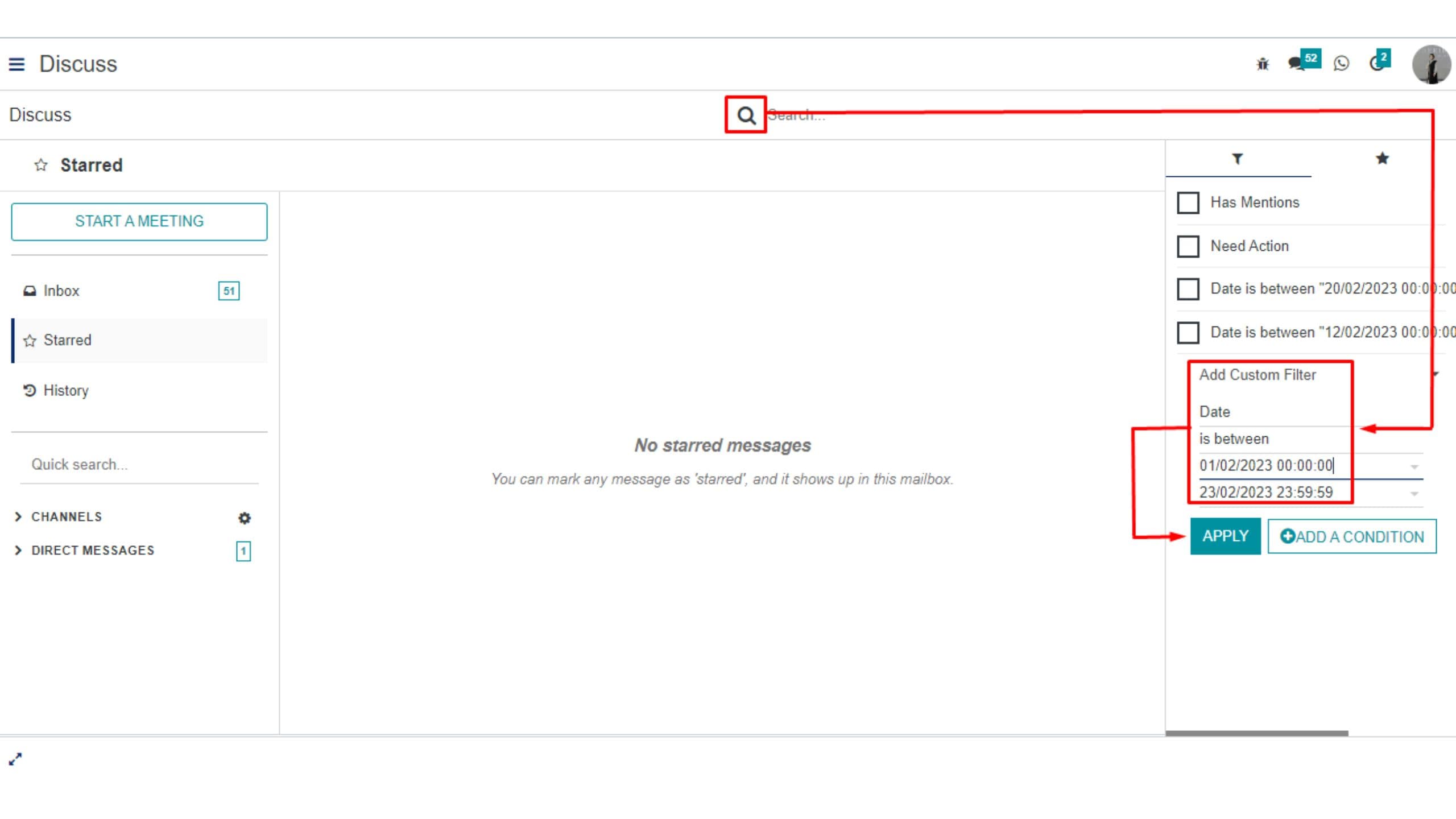
Sehingga pada history tersebut akan menghasilkan pencarian yang difilter dari tanggal 1 Februari 2023 sampai dengan 23 Februari 2023.
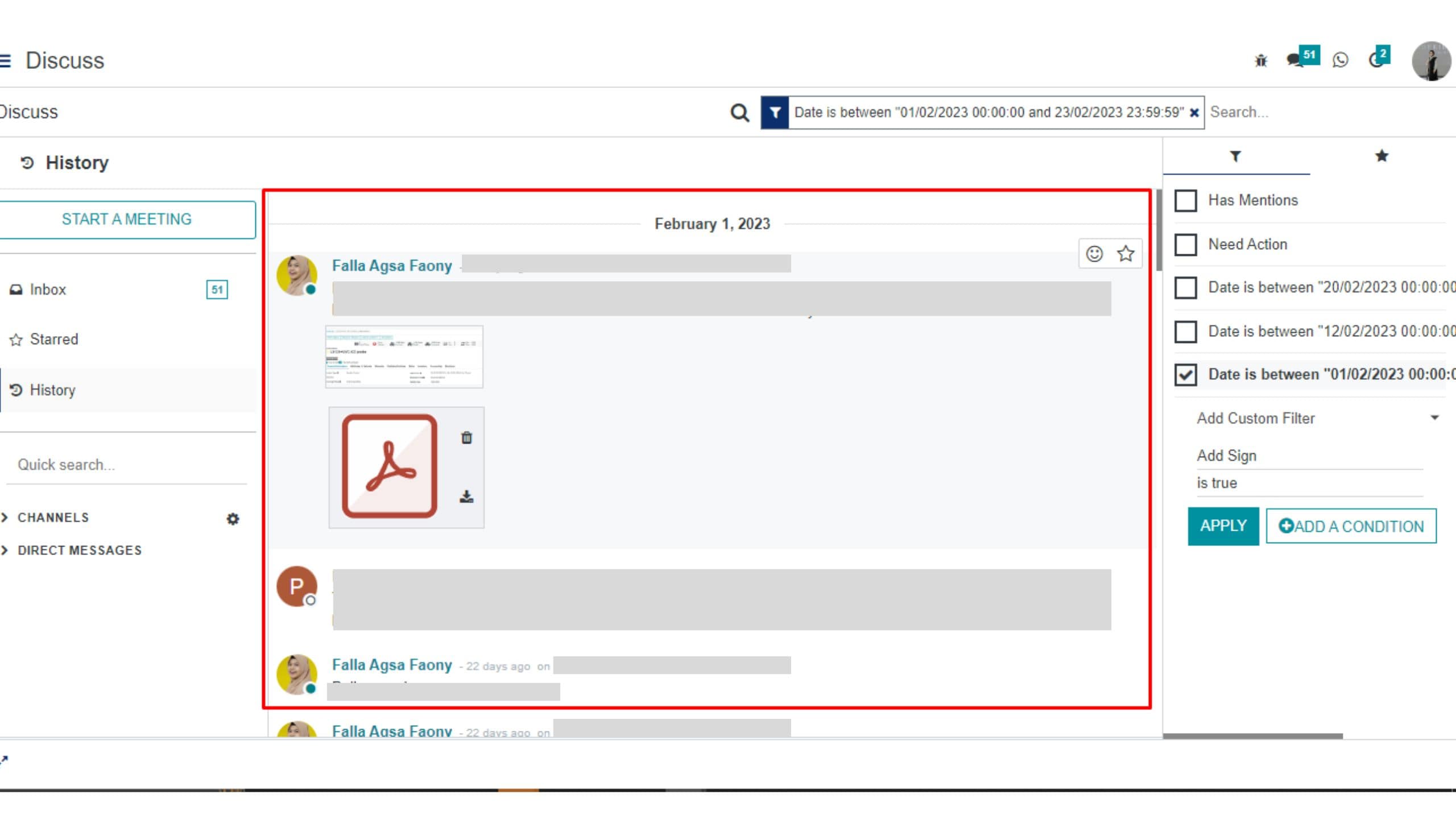
Sekian untuk artikel Penggunaan Fitur Search Discuss di clickERP. Semoga dapat membantu teman-teman JVM dalam bekerja dan berkarya.
Untuk menambah informasi terkait clickERP, teman-teman juga dapat membaca artikel lainnya pada Jagokomputer dan .Boleh juga di share untuk teman sebelahnya, siapa tahu juga membutuhkan. Ingat, sharing is caring.
Sampai ketemu lagi di panduan Jagopedia lainnya yang sudah ditulis dengan penuh dedikasi untuk JVM dari tim kami di Jagokomputer.




0 Komentar